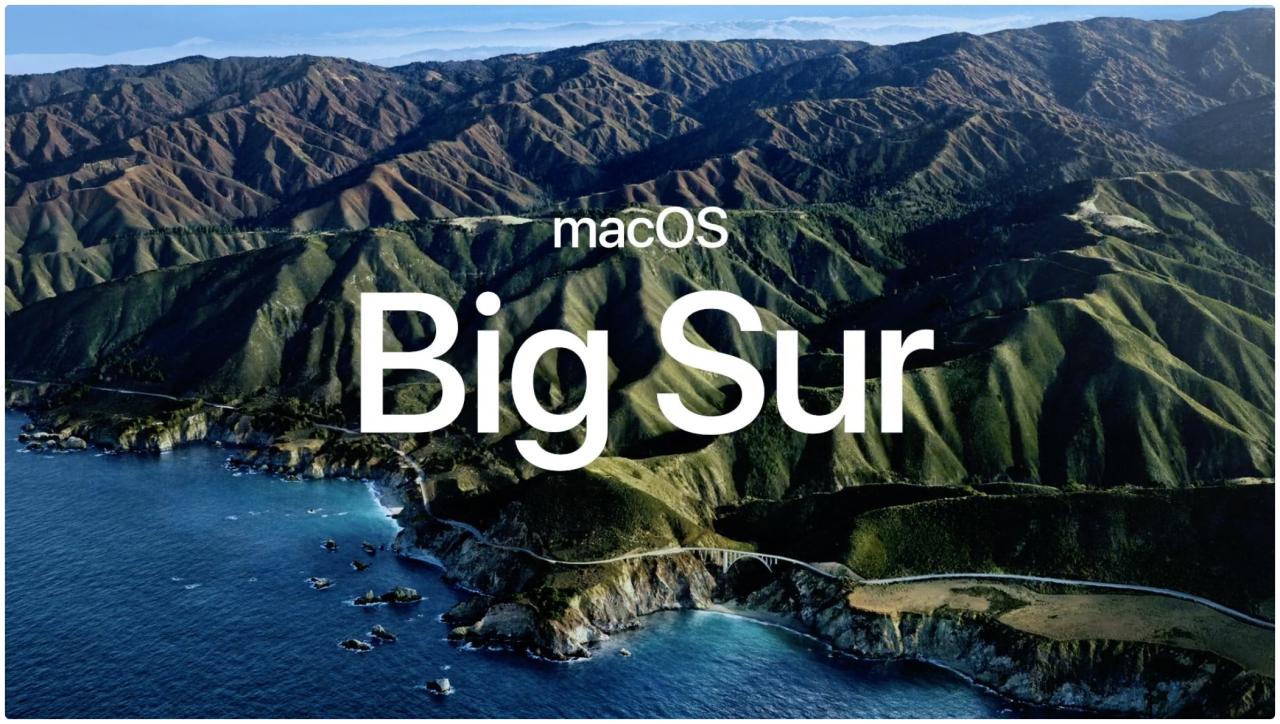
MacOS Big Sur FAQ: Todas sus preguntas respondieron
7 agosto, 2022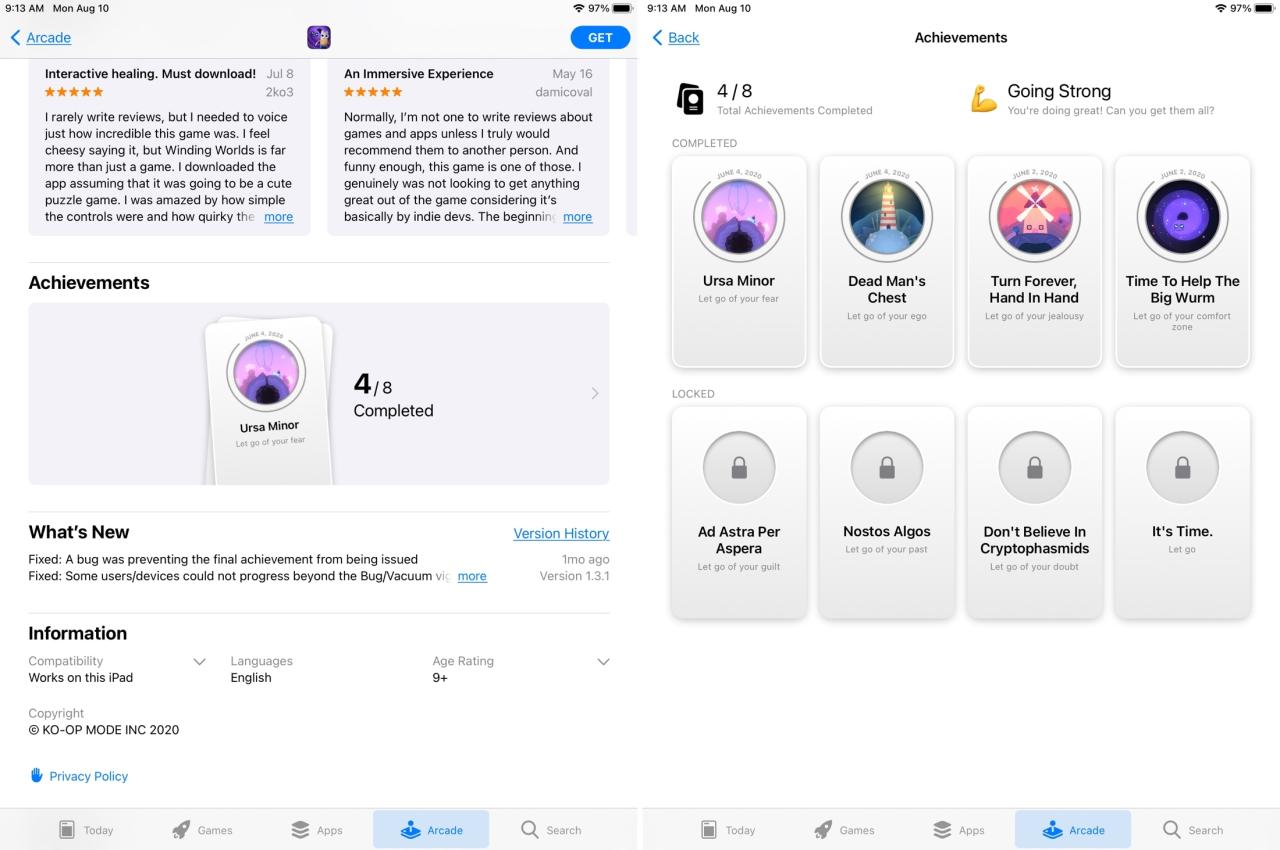
Cómo ver los logros disponibles en los juegos de Apple Arcade
7 agosto, 2022Cómo difuminar su experiencia en videollamadas en iPhone y iPad
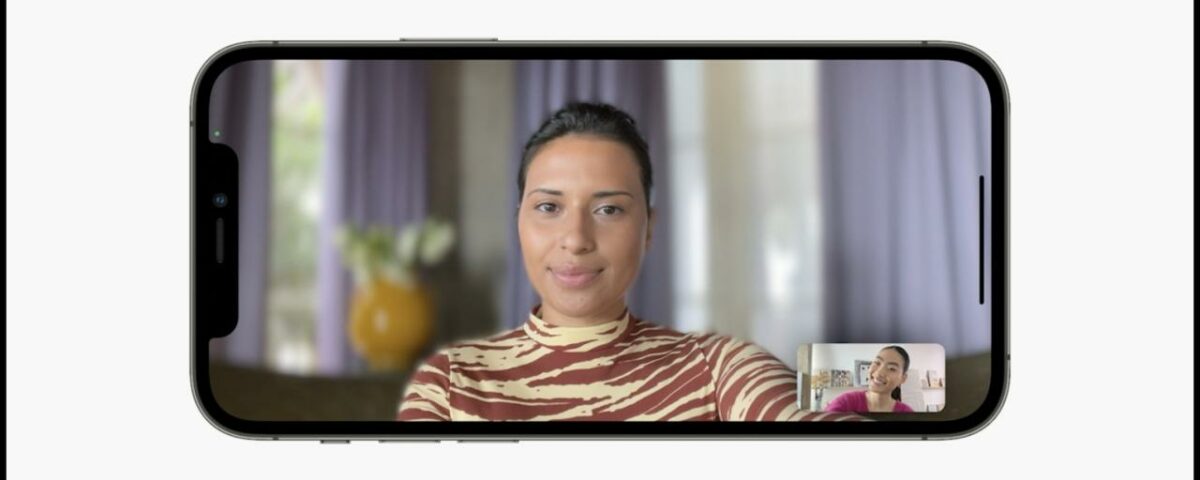
Puede habilitar los efectos de retrato en las videollamadas realizadas a través de FaceTime y otras aplicaciones de videollamadas como WhatsApp. Esto agrega un efecto bokeh a la videollamada, lo que puede ayudar a difuminar y ocultar el fondo. Es una de las características interesantes que se ofrecen en iOS 17 .
En este tutorial, le mostramos cómo puede desenfocar el fondo en las videollamadas en su iPhone o iPad.
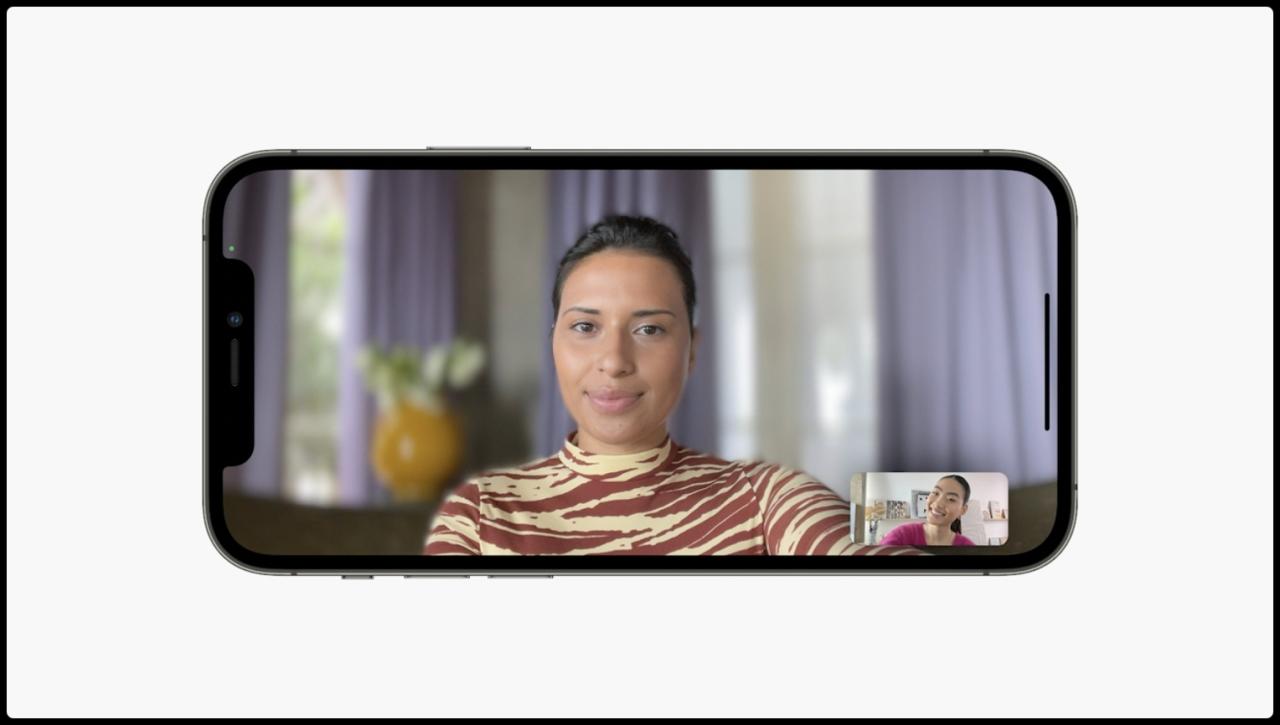
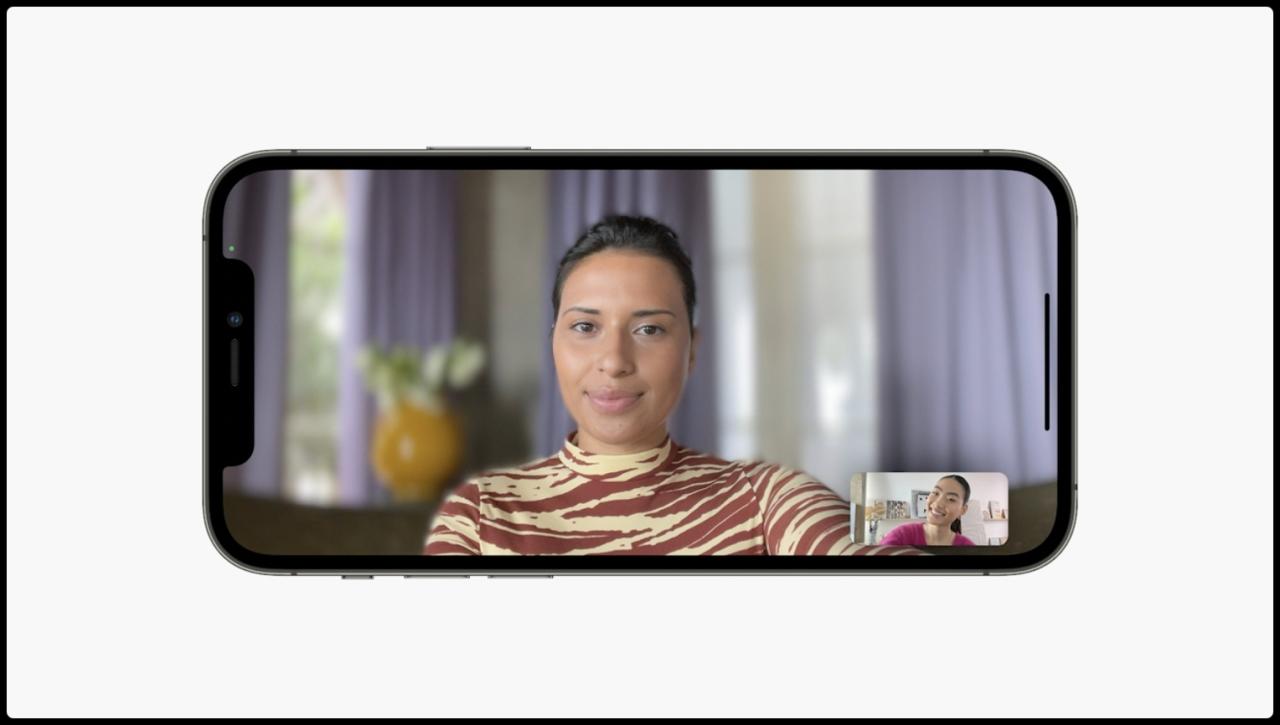
iPhones compatibles
La función de modo vertical en las videollamadas no está disponible en todos los iPhone. Necesita un iPhone o iPad con el chipset A12 Bionic o posterior . Y, por supuesto, debe ejecutar iOS 17 o posterior. Esto significa que puede desenfocar el fondo en las videollamadas del iPhone XR y posteriores . Incluye iPhone SE de 2.ª y 3.ª generación.
Nota: el iPhone X tiene Face ID pero un chip Apple A11 Bionic más antiguo y, por lo tanto, no puede desenfocar el fondo en las videollamadas.
Habilite el desenfoque de fondo en las videollamadas de FaceTime
Ahora que conoce la compatibilidad con dispositivos, así es como puede habilitar el desenfoque de fondo en las videollamadas:
- Inicie FaceTime en su iPhone o iPad.
- Inicie una videollamada y toque su vista de video , que está disponible en la esquina inferior derecha.
- Una vez que se expande la vista de video, debería ver un botón de modo de retrato en la esquina superior izquierda. Toque el botón para desenfocar el fondo.
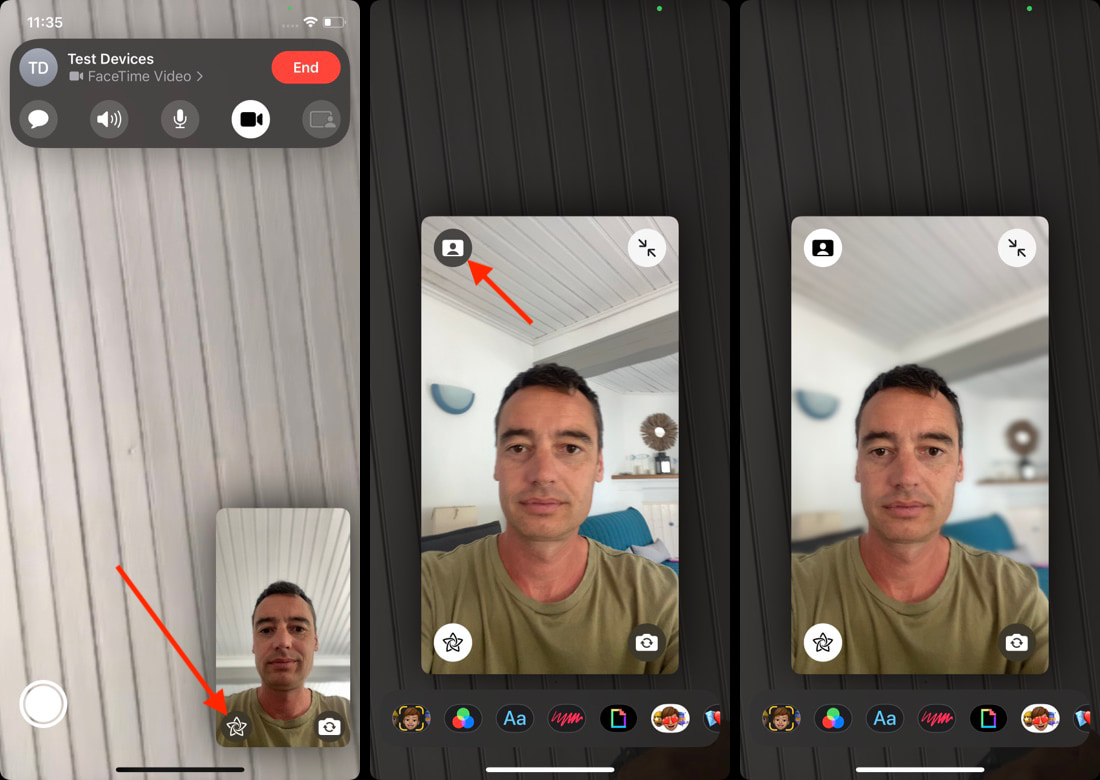
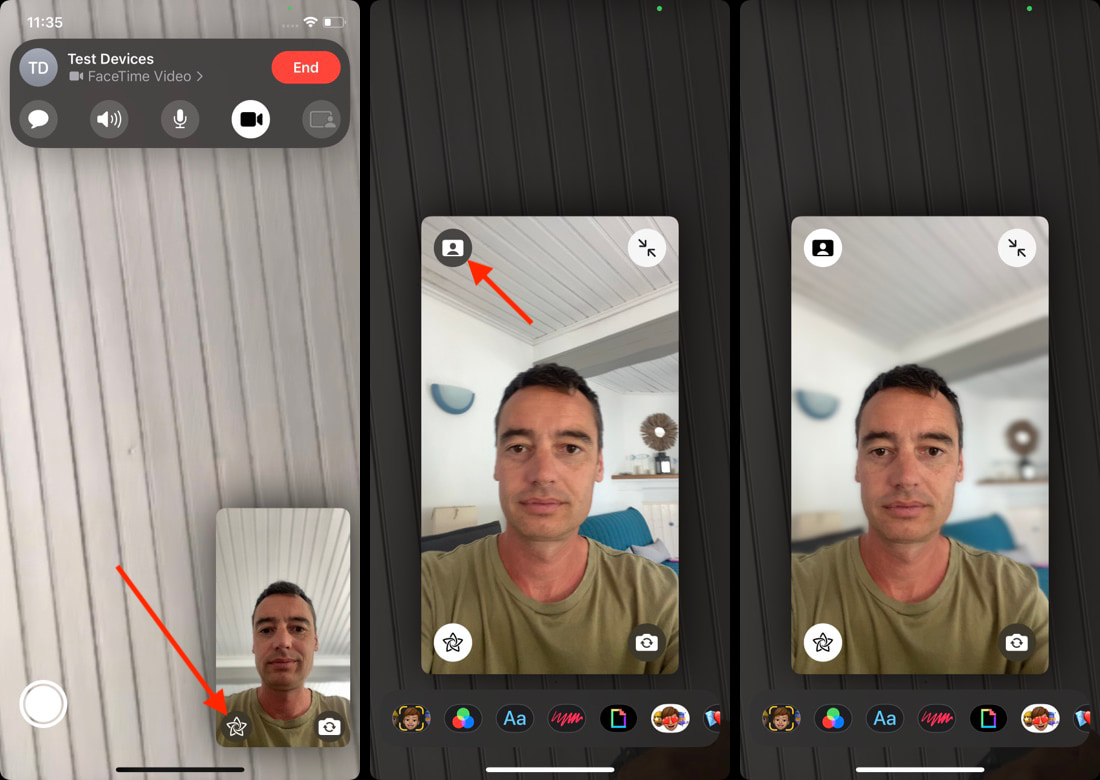
Esto desenfocará instantáneamente todo excepto a ti. Sin embargo, el desenfoque no es extremo y no se puede ajustar, pero sin duda puede ayudar a ocultar algún desorden en el fondo.
Habilite el desenfoque de fondo en cualquier aplicación de videollamadas
Como se mencionó al principio, iOS 17 también le permite agregar un desenfoque de fondo en otras aplicaciones de videollamadas. Puede habilitar el modo vertical en aplicaciones como WhatsApp, Instagram, etc. Sin embargo, el método para hacer esto no es el mismo que en FaceTime. Está disponible en el Centro de control.
Aquí se explica cómo agregar desenfoque de fondo en cualquier aplicación de videollamadas en iPhone y iPad:
- Inicie una videollamada en una aplicación de terceros.
- Durante la videollamada, abra el Centro de control . En iPhones con Face ID, deberá deslizar hacia abajo desde la esquina derecha de la pantalla. Con la serie iPhone SE que tiene Touch ID/botón de inicio, deslice hacia arriba desde la parte inferior de la pantalla.
- En el Centro de control, toque el mosaico Efectos de video .
- Toca Retrato para habilitar la función.
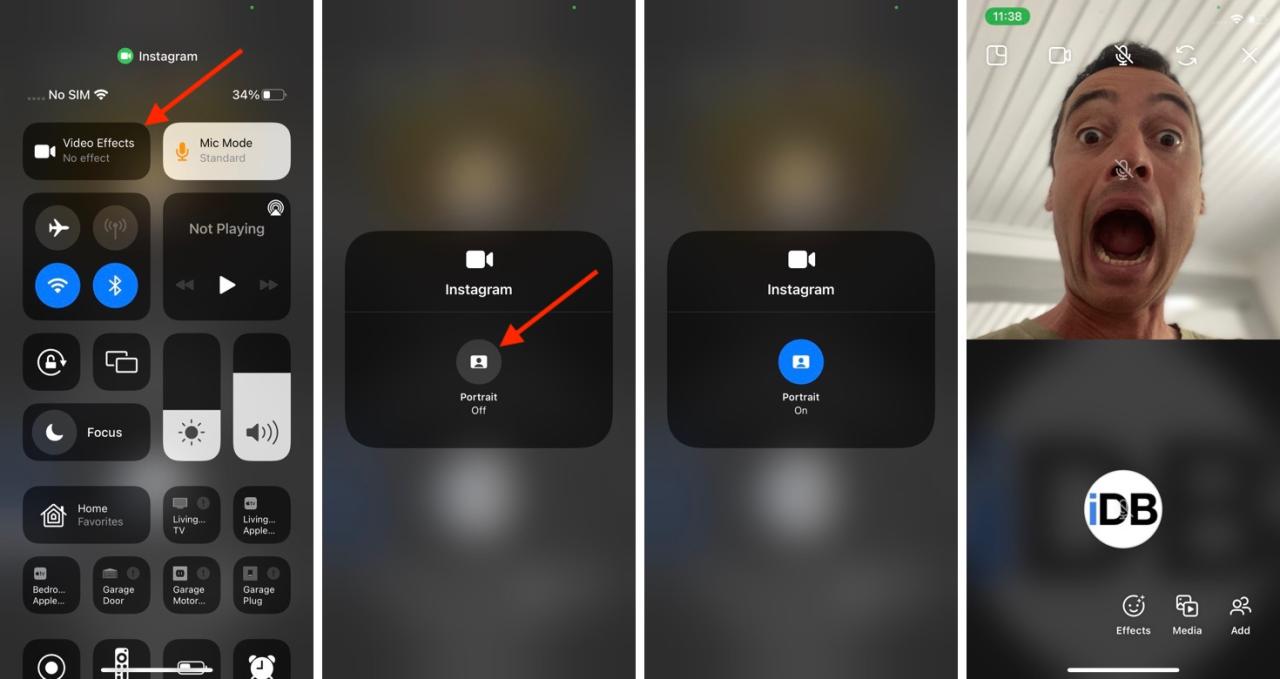
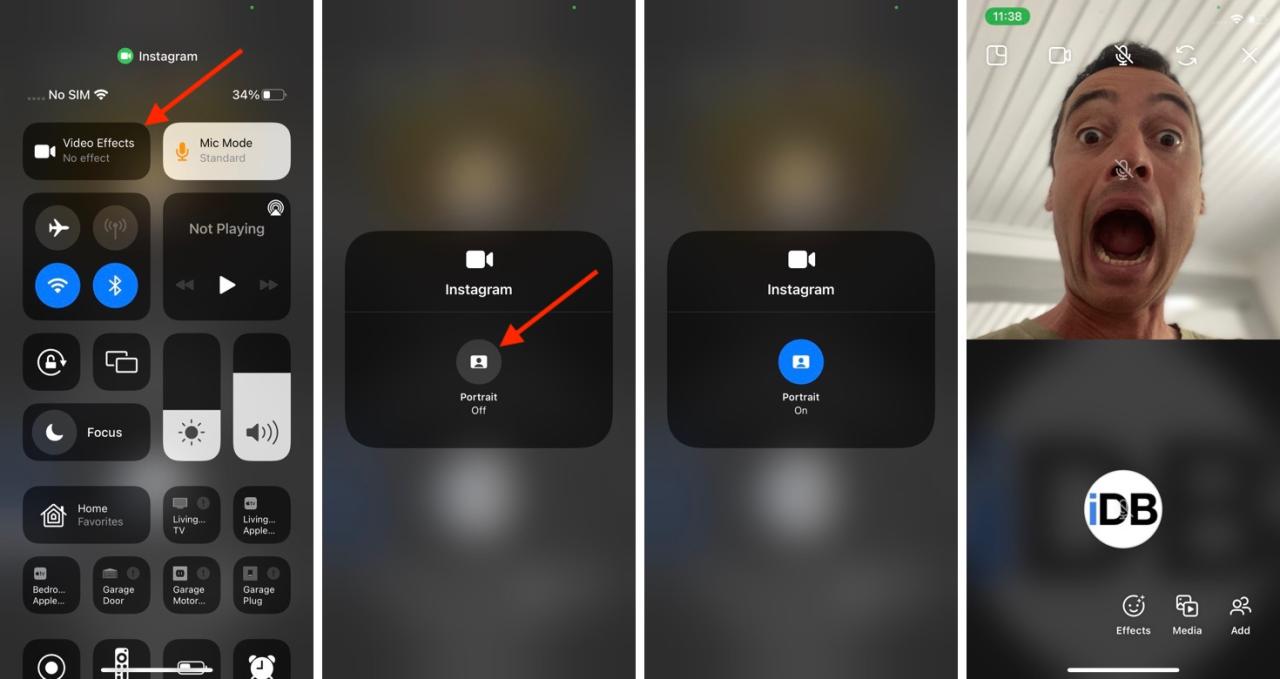
Ahora puede tocar en cualquier lugar fuera del mosaico para volver a su videollamada y ver el desenfoque de fondo en acción.
La adición del Modo Retrato o el desenfoque de fondo en las videollamadas es una buena característica. Mejora la experiencia de las videollamadas y reduce la brecha entre FaceTime y otras aplicaciones de videollamadas como Zoom.
En videollamadas largas, desenfocar el fondo también puede ayudar a la persona del otro lado a enfocarse en ti y no cansarse de mirar varios elementos de la pantalla detrás de ti.
Echa un vistazo a continuación:
- Cómo usar FaceTime con tus amigos de Android o Windows
- Cómo reemplazar tu cabeza con Animoji durante las videollamadas de FaceTime
- Cómo reaccionó Steve Jobs después de ver la primera demostración de FaceTime
- Cómo usar el aislamiento de voz para reducir los sonidos de fondo y el ruido en las llamadas de FaceTime en tu Mac






